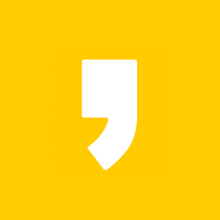안녕하세요 모닝수잔입니다 :)
"코딩"이라고 했을 때 딱 생각나는 컴퓨터 프로그래밍 언어가 있으신가요? 사실 컴퓨터 프로그래밍 언어가 무엇인지도 잘 모르실 수 있습니다. 제가 그랬으니까요 :) 그래도 자바스크립트, HTML, CSS, 씨언어, 닷넷 뭐 이런 말들을 한번쯤 들어보셨을 것 같아요. 그 중에서도 파이썬(Python)은 "초보자가 접근하기에 가장 쉬운 언어"라고 하기도 합니다.
그래도 아직 어렵게 느껴지신다면 좀 더 친해져보기 위해서 파이썬 로고를 자세히 한번 보실까요? 예쁜 파랑이 노랑이 뱀 모양이랍니다. 파이썬(Python)의 사전적 의미가 바로 고대 신화에 나오는 파르나소스 산 동굴에 살던 큰 뱀을 의미해서 그렇다고 하네요.

파이썬(Python)을 공부하려면 우선 필요한 프로그램을 설치해야겠죠? 각설하고 파이썬을 설치하는 방법과, 다양한 에디터의 종류를 알아본 뒤 그 중에 하나인 Visual Studio Code 설치하는 방법에 대해 알아보겠습니다.
파이썬(Python) 설치하는 방법
1) 파이썬 다운로드 페이지로 갑니다.
https://www.python.org/downloads/
2) 운영체제(Window, Mac 등)에 맞는 원하는 버전을 찾아 다운로드합니다.
※ 어떤 버전을 설치해야 할까요?
링크를 클릭하셨을 때 메인 페이지에 나오는 "Download the lastest version for Windows"를 바로 클릭하셔도 되지만, 보통 최신 버전은 오류가 자주 발생하는 경향이 있다고 하니 이전 버전을 찾아서 설치하셔도 됩니다. 아, 물론 Mac을 사용하시는 분들은 Python for Mac OS X를 클릭해서 맞는 버전으로 다운받아주세요 :)
3) 다운받은 파일을 실행한 뒤 "Add Python 3.x to PATH" 체크박스에 체크하고, Install Now를 클릭해서 설치합니다.
※ Add Python 3.x to PATH 옵션
Add Python 3.x to PATH 옵션은 어디에서나 파이썬을 실행할 수 있도록 해주는 옵션이라서 이 부분을 체크하지 않으시면 나중에 파이썬 실행과정에서 오류가 생길 수 있다고하니 체크해주시는 것이 좋습니다.

파이썬을 실행해보시면 이 검정색 화면은 뭐지?라는 생각이 드실텐데요. 이런 친구들을 "대화형 인터프리터"라고 합니다. 1+1=2처럼 간단한 예제를 작성할 때 유용하죠.
그/런/데,
여러 줄로 구성된 복잡한 예제를 만들 때도 대화형 인터프리터가 유용할까요? ▶ 아니죠. 특히나 "대화형 인터프리터"는 프로그램을 꺼버리면 작성한 내용도 모두 사라집니다. 즉, 재편집이 불가능한거죠. 이럴 때는 편집이 가능한 프로그래밍 도구인 "에디터"가 유용한데 추가로 설치해줘야 한답니다.

파이썬 에디터(Python Editor)의 종류
보통 파이썬을 배울 때 대화형 인터프리터보다는 에디터를 많이 사용하는데요, 파이썬 에디터는 종류가 정말 많답니다.
https://wiki.python.org/moin/PythonEditors
저는 처음에 코딩의 세계에 발을 들일 때 비쥬얼 스튜디오 코드(Visual Studio Code)라는 에디터를 사용했답니다. 이러한 이유로 앞으로 파이썬 포스팅 내용도 비쥬얼 스튜디오 코드에 기반을 둘 예정이라서 비쥬얼 스튜디오 코드 설치방법에 대해 알아보겠습니다.
비쥬얼 스튜디오 코드(Visual Studio Code) 설치방법
1) 비쥬얼 스튜디오 코드 다운로드 페이지로 갑니다.
https://code.visualstudio.com/download
2) 운영체제(Window, Mac 등)에 맞는 파일을 찾아 다운로드합니다.

※ 비쥬얼 스튜디오 코드의 다양한 확장 프로그램(Extensions)
VS code는 보다 편리한 사용을 도와주는 다양한 확장 프로그램(Extensions) 설치를 제공합니다. 사실, 파이썬 전용 에디터가 아니기 때문에 파이썬 Extension도 설치해줘야 하는데요, 파이썬 Extension을 포함해서 프로그래밍을 할 때 유용한 몇가지 Extension을 알아보고 설치해보겠습니다.
1) Visual Studio Code를 열고 네모네모네모네모 버튼을 클릭한다.
2) 아래의 유용한 Extension을 검색하여 설치한다.
-
Korean Language Pack for Visual Studio Code : VS code의 한국어 패치
-
Open in Broswer : HTML 파일을 브라우져에서 열어볼 수 있게 해 줌
-
Material Icon Theme : 폴더와 파일 아이콘에 좀 더 시각적인 효과를 부여함
-
Highlight Matching Tag : 매칭하는 opening & closing 태그를 하이라이트 해 줌
-
Bracket Pair Colorizer : 괄호 ()에 색깔을 입혀서 파트너 괄호를 찾기 쉽게 해줌
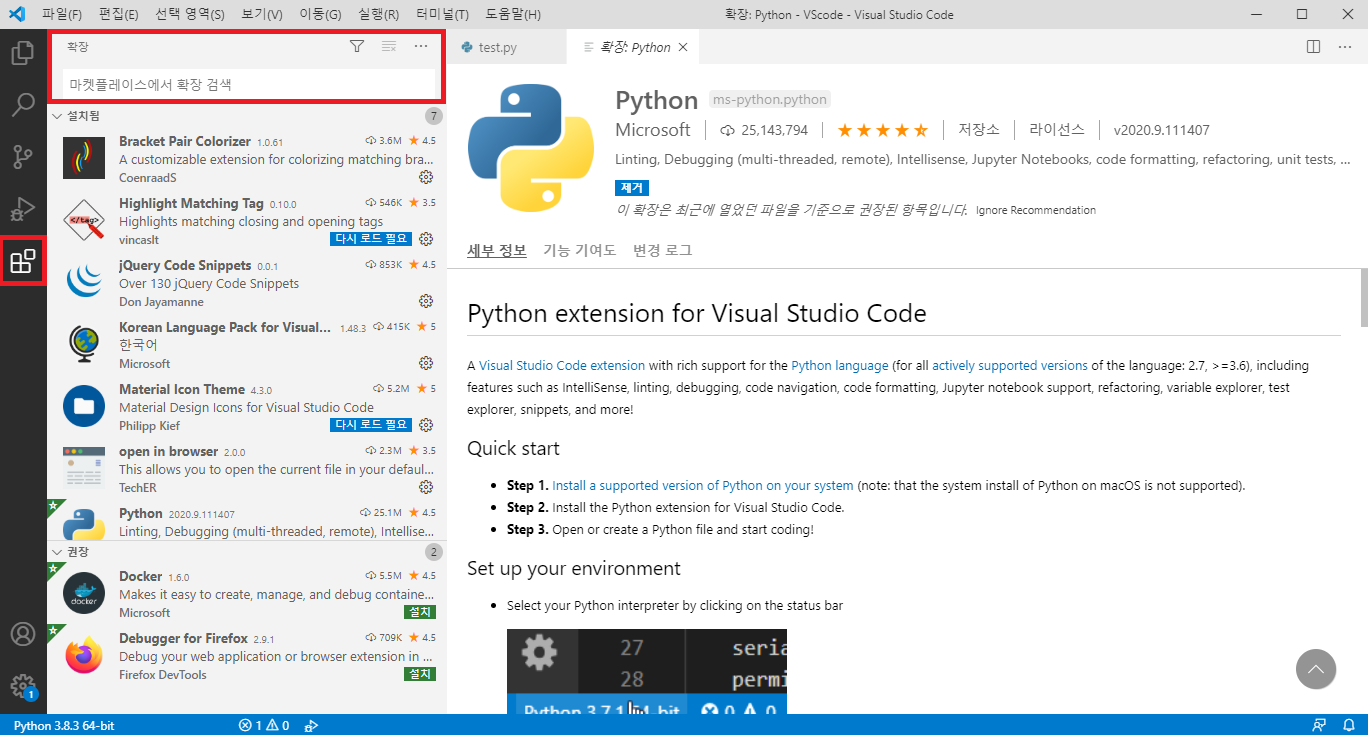
오늘의 요약
미국 사람과 대화를 하려면 영어를 써야하는 것처럼, 컴퓨터와 대화를 하려면 컴퓨터 언어를 사용해야 합니다. 컴퓨터 언어는 종류가 엄청 많은데 그 중에서도 우리는 파이썬이라는 언어를 선택했어요. 이제 우리는 파이썬이라는 언어를 사용해서 컴퓨터랑 대화(상호작용)를 할겁니다.
그/런/데,
이 과정에서 우리가 입력한 언어를 컴퓨터가 이해함으로써 대화가 가능하도록 만들어주는 통역사가 필요한데 "대화형 인터프리터"인 파이썬 프로그램이 이 역할을 해줍니다.
그/런/데,
한 가지 문제가 있었어요. "대화형 인터프리터"인 파이썬 프로그램으로는 정말 단순 대화만 가능한거죠. 그래서 컴퓨터와 좀 더 복잡한 대화를 하기 위해 생겨난 프로그램이 "에디터"랍니다. 단순 대화가 아니라 대화의 편집까지 가능해진거죠. 컴퓨터 언어의 종류가 많은 것처럼, 그 언어를 해석해주는 에디터도 종류가 많은데 그 중에서도 우리는 비쥬얼 스튜디오 코드라는 에디터를 선택했습니다.